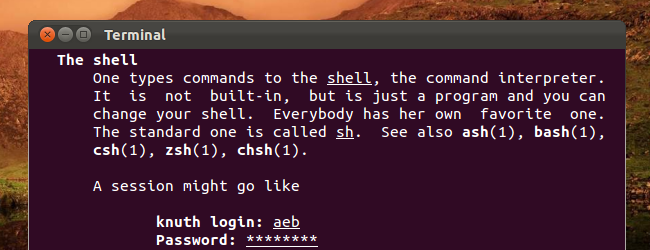C'è di più nell'usare il terminale Linux disemplicemente digitando i comandi in esso. Impara questi trucchi di base e sarai sulla buona strada per padroneggiare la shell Bash, utilizzata di default sulla maggior parte delle distribuzioni Linux.
Questo è per gli utenti meno esperti - Sono sicuro che molti di voi utenti avanzati là fuori conoscono già tutti questi trucchi. Tuttavia, dai un'occhiata - forse c'è qualcosa che ti sei perso lungo la strada.
Completamento scheda
Il completamento della scheda è un trucco essenziale. È un grande risparmio di tempo ed è utile anche se non sei sicuro di un file o del nome esatto del comando.
Ad esempio, supponiamo che tu abbia un file chiamato"Nome file davvero lungo" nella directory corrente e si desidera eliminarlo. Potresti digitare l'intero nome del file, ma dovresti sfuggire correttamente ai caratteri dello spazio (in altre parole, aggiungi il personaggio prima di ogni spazio) e potrebbe commettere un errore. Se digiti rm r e premi Tab, Bash inserirà automaticamente il nome del file per te.
Certo, se hai più file indirectory corrente che inizia con la lettera r, Bash non saprà quale vuoi. Supponiamo che tu abbia un altro file chiamato "nome file molto molto lungo" nella directory corrente. Quando premi Tab, Bash riempirà la parte "davvero", poiché entrambi i file iniziano con quello. Dopodiché, premi nuovamente Tab e vedrai un elenco di nomi di file corrispondenti.

Continua a digitare il nome del file desiderato e premi Tab. In questo caso, possiamo digitare una "l" e premere nuovamente Tab e Bash inserirà il nome del nostro file desiderato.
Questo funziona anche con i comandi. Non sei sicuro di quale comando desideri, ma sai che inizia con "gnome"? Digita "gnome" e premi Tab per visualizzare un elenco.
Pipes
I tubi consentono di inviare l'output di un comando a un altro comando. Nella filosofia UNIX, ogni programma è una piccola utility che fa bene una cosa. Ad esempio, il ls Il comando elenca i file nella directory corrente e il file grep il comando cerca il suo input per un termine specificato.
Combina questi con i tubi (il | carattere) e puoi cercare un file nella directory corrente. Il seguente comando cerca la parola "parola":
ls | parola grep
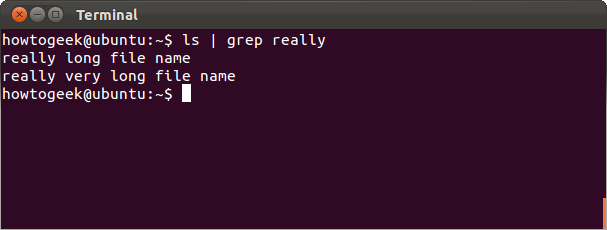
Wild Cards
Il * il personaggio - ovvero l'asterisco - è un selvaggiocarta che può abbinare qualsiasi cosa. Ad esempio, se volessimo eliminare sia il "nome file molto lungo" che il "nome file molto molto lungo" dalla directory corrente, potremmo eseguire il comando seguente:
rm davvero * nome
Questo comando elimina tutti i file con nomi di file che iniziano con "davvero" e terminano con "nome". Se hai corso rm * invece, elimineresti tutti i file nella directory corrente, quindi fai attenzione.

Reindirizzamento dell'uscita
Il > il carattere reindirizza l'output di un comando su un file anziché su un altro comando. Ad esempio, la seguente riga esegue il ls comando per elencare i file nella directory corrente e, invece di stampare quell'elenco sul terminale, stampa l'elenco su un file chiamato "file1" nella directory corrente:
ls> file1

Cronologia dei comandi
Bash ricorda una cronologia dei comandi digitati al suo interno. Puoi utilizzare i tasti freccia su e giù per scorrere i comandi che hai utilizzato di recente. Il storia comando stampa un elenco di questi comandi, quindi puoi reindirizzarlo a grep per cercare i comandi che hai usato di recente. Ci sono molti altri trucchi che puoi usare anche con la cronologia di Bash.
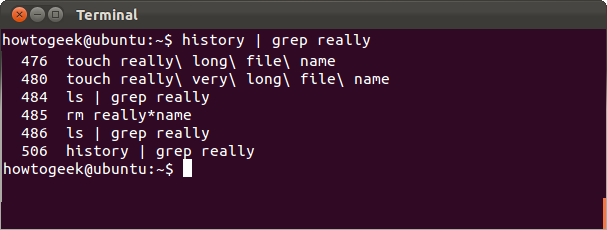
~,. & ..
Il ~ il personaggio - noto anche come tilde - rappresenta la home directory dell'utente corrente. Quindi, invece di digitare cd / home / nome per andare alla tua home directory, puoi digitare cd ~ anziché. Questo funziona anche con percorsi relativi - cd ~ / Desktop passerebbe al desktop dell'utente corrente.
Allo stesso modo, il . rappresenta la directory corrente e il .. rappresenta la directory sopra la directory corrente. Così, cd .. va su una directory. Funzionano anche con percorsi relativi: se ti trovi nella cartella Desktop e desideri andare alla cartella Documenti, che si trova nella stessa directory della cartella Desktop, puoi utilizzare il cd ../Documenti comando.

Esegui un comando in background
Per impostazione predefinita, Bash esegue tutti i comandi eseguiti nel terminale corrente. Normalmente va bene, ma cosa succede se si desidera avviare un'applicazione e continuare a utilizzare il terminale? Se digiti firefox per avviare Firefox, Firefox prenderà il controllo del tuo terminale e visualizzerà messaggi di errore e altri output fino alla chiusura. Aggiungi il & operatore alla fine del comando affinché Bash esegua il programma in background:
Firefox e
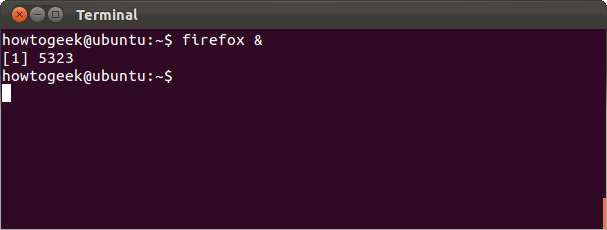
Esecuzione condizionale
Puoi anche far eseguire a Bash due comandi, unodopo un'altro. Il secondo comando verrà eseguito solo se il primo comando è stato completato correttamente. Per fare ciò, metti entrambi i comandi sulla stessa riga, separati da un &&, o doppia e commerciale.
Ad esempio, il dormire il comando accetta un valore in secondi, conta alla rovescia,e si completa con successo. È inutile da solo, ma puoi usarlo per eseguire un altro comando dopo un ritardo. Il seguente comando attenderà cinque secondi, quindi avvierà lo strumento gnome-screenshot:
dormire 5 && gnome-screenshot
Hai altri trucchi da condividere? Lascia un commento e aiuta i tuoi colleghi lettori!